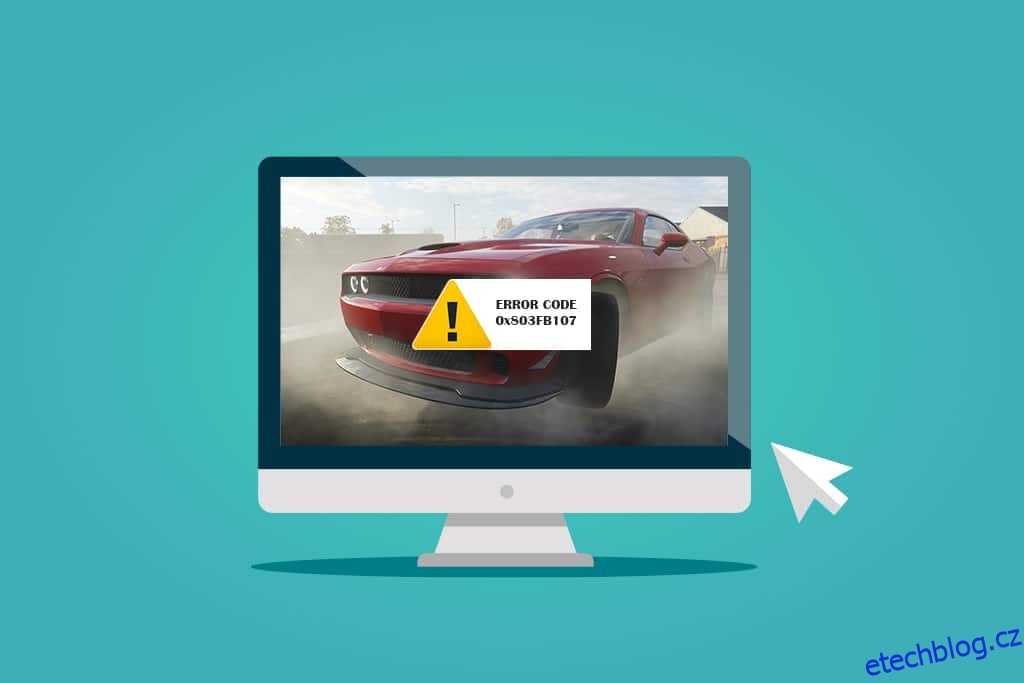Několik uživatelů Windows 10 má při instalaci jakýchkoli aplikací z Microsoft Store tolik problémů. Mnoho z vás může čelit chybovému kódu 0x803FB107 při instalaci Forza Horizon 5 nebo jiných podobných aplikací z vašeho obchodu Microsoft Store. Tento problém se může zdát dočasný a v některých případech se ukáže, že se vyskytuje déle než měsíc. Pokud se také potýkáte s tímto nepříjemným problémem, jsme tu, abychom vám pomohli. Přečtěte si tuto příručku a implementujte metody opravy kódu obchodu Microsoft 0x803FB107.
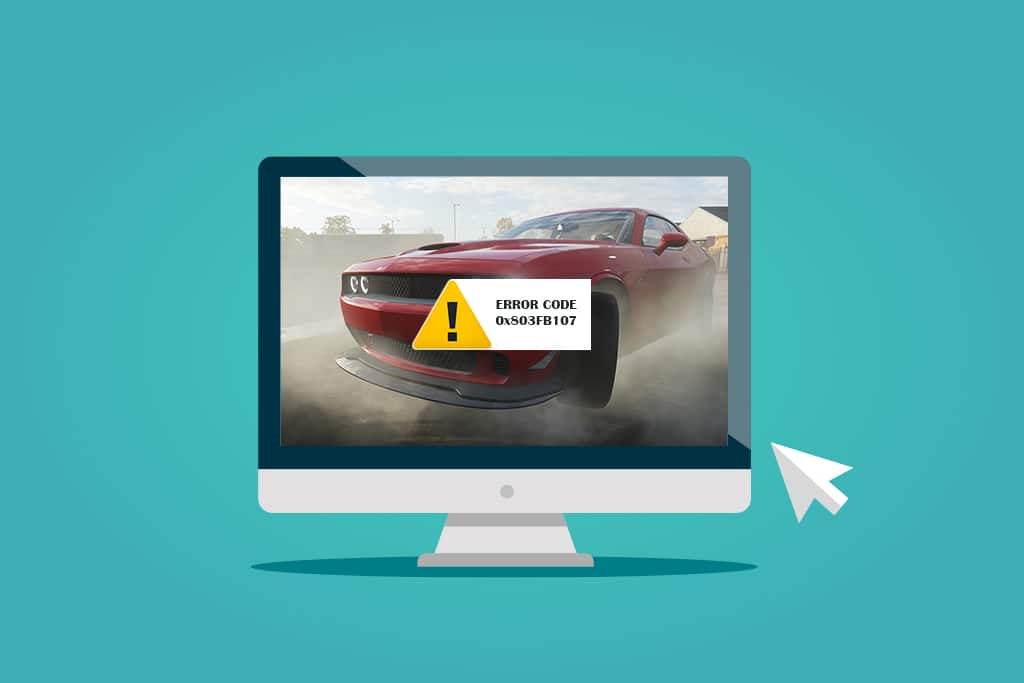
Table of Contents
Jak opravit Forza Horizon FH5 Error 0x803FB107
Přestože se kód chyby 0x803FB107 vyskytuje z několika důvodů, existuje několik konkrétních scénářů, kterým budete čelit výrazněji. Zde je seznam možných důvodů, které způsobují problém ve vašem počítači se systémem Windows 10.
- Síťové připojení není stabilní.
- Poškozená a nekompatibilní mezipaměť Microsoft Store.
- Zastaralý OS Windows.
- Počítač nesplňuje požadavky na aplikaci.
- Nesprávné nastavení data a času.
- Není místo pro instalaci nových aplikací a programů.
- Aplikace/program je špatně nakonfigurován.
- Zastaralé aplikace v obchodě Microsoft Store.
- Antivirus a brána firewall brání instalaci aplikace.
- Rušení proxy a VPN.
- Konflikty s účtem uživatelského profilu.
- Poškozené systémové soubory.
- Problémy se serverem od společnosti Microsoft končí.
Nyní přejděte k další části a vyřešte diskutovanou chybu.
Nyní, když jste vyřešili důvod, který způsobuje kód chyby 0x803FB107 ve vašem počítači se systémem Windows 10, přejděte k metodám odstraňování problémů, které vám pomohou problém vyřešit.
Ujistěte se, že jste vytvořili bod obnovení systému pro obnovení počítače, když se něco pokazí.
Předběžné kontroly
Zde je několik základních kroků pro odstraňování problémů, které můžete provést, než projdete pokročilými metodami.
1. Zkontrolujte požadavky hry
Několik uživatelů oznámilo, že kód obchodu Microsoft 0x803FB107 se na vašem počítači vyskytuje při instalaci některých her, jako je Forza Horizon 3. Před stažením jakékoli aplikace/hry do zařízení se ujistěte, že váš počítač splňuje minimální požadavky aplikace. Chcete-li znát minimální požadavky jakékoli aplikace, musíte se podívat na její oficiální web. Musíte zkontrolovat tři aspekty požadavků: grafickou kartu, DirectX a systémové požadavky. Zde jsou požadavky vašeho PC, jak je očekává Forza Horizon 3.
MINIMÁLNÍ POŽADAVKY
DOPORUČENÉ POŽADAVKY
procesor
Intel i3-4170 @ 3,7 GHz NEBO Intel i5 750 @ 2,67 GHz
Intel i7-3820 @ 3,6 GHz
RAM
8 GB
12 GB
OS
Windows 10 verze 15063.0 nebo vyšší
Windows 10 verze 15063.0 nebo vyšší
VIDEOKARTA
NVidia 650TI NEBO NVidia GT 740 NEBO AMD R7 250x
NVidia GTX 970 NEBO NVidia GTX 1060 3GB NEBO AMD R9 290x NEBO AMD RX 470
PIXEL SHADER
5,0
5.1
VERTEX SHADER
5,0
5.1
VYHRAZENÁ VIDEO RAM
2 GB
4 GB
2. Zkontrolujte specifikace počítače
Zde jsou kroky ke kontrole požadavků na váš počítač:
1. Současným stisknutím kláves Windows + I otevřete Nastavení.
2. Poté klikněte na Systém.
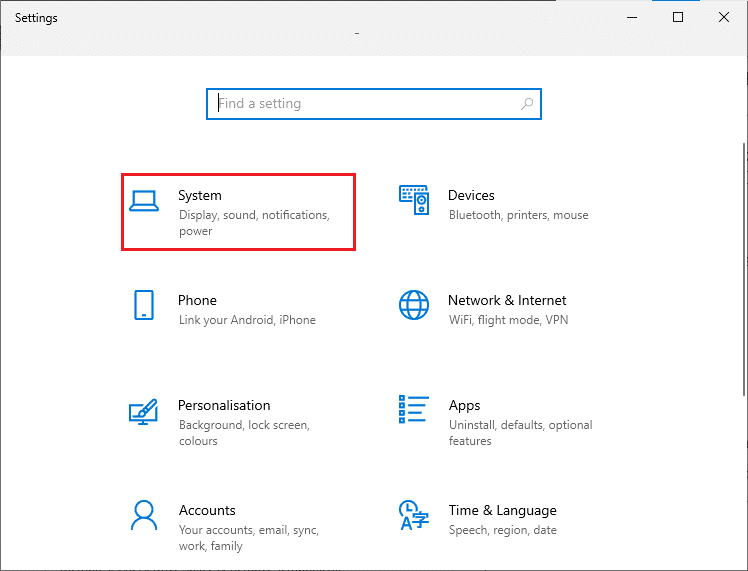
3. Nyní v levém podokně klikněte na O aplikaci a poté můžete zkontrolovat Specifikace zařízení na pravé obrazovce.
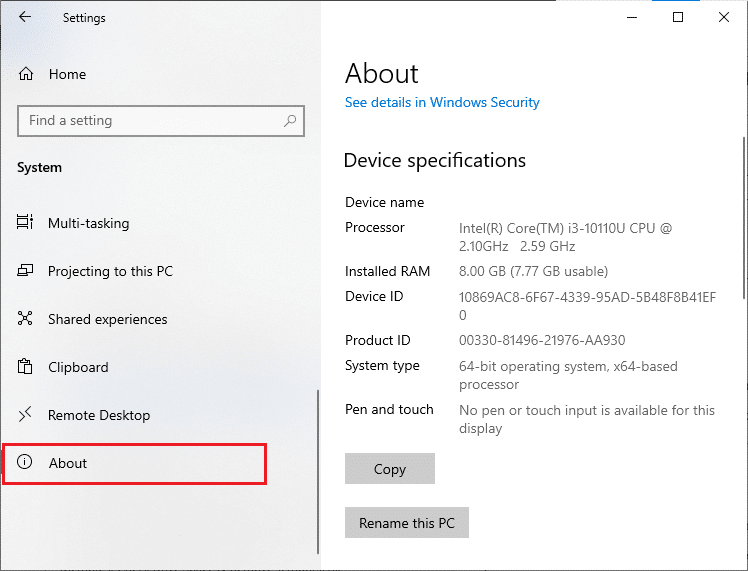
3. Zkontrolujte specifikace systémové grafiky
Nyní můžete zkontrolovat grafiku systému podle následujících kroků:
1. Otevřete znovu Nastavení, jak je uvedeno výše, a klikněte na Systém.
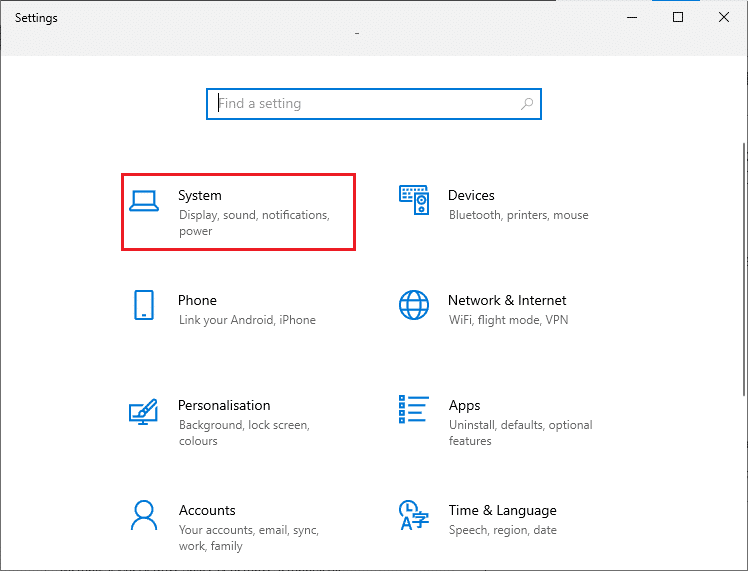
2. Klepněte na Zobrazení v levém podokně a poté na Pokročilá nastavení zobrazení v pravém podokně.
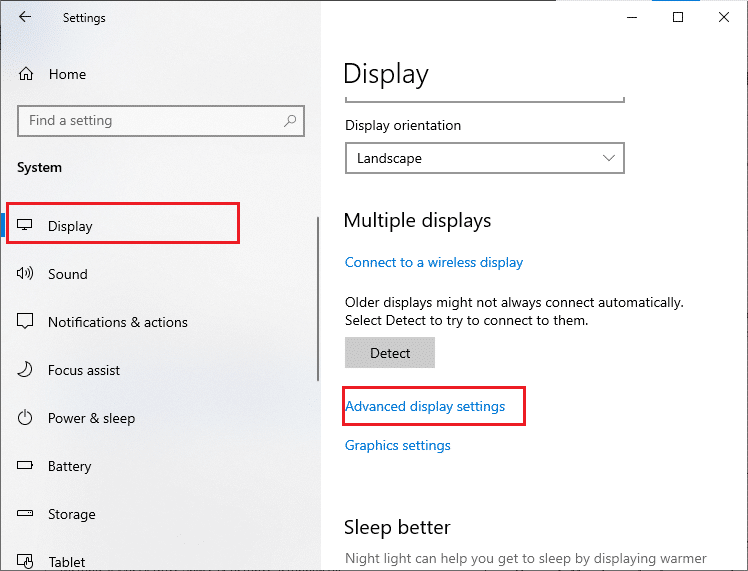
3. Klepněte na Vlastnosti grafického adaptéru.
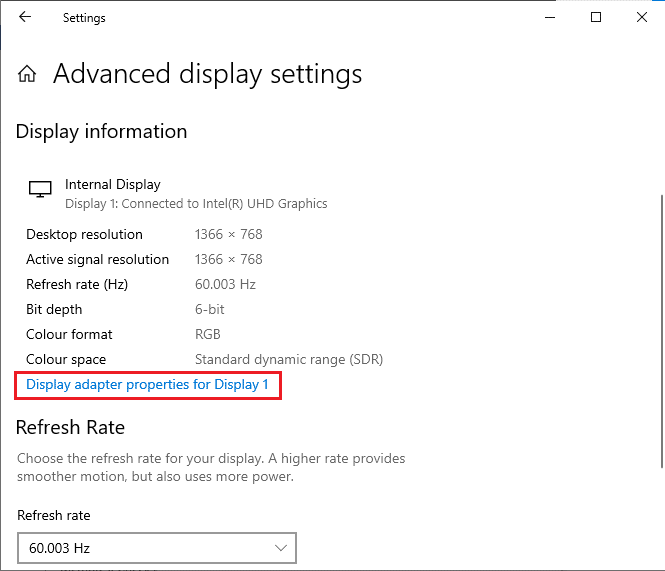
4. Nyní se zobrazí výzva k podrobným informacím o vaší grafické kartě.
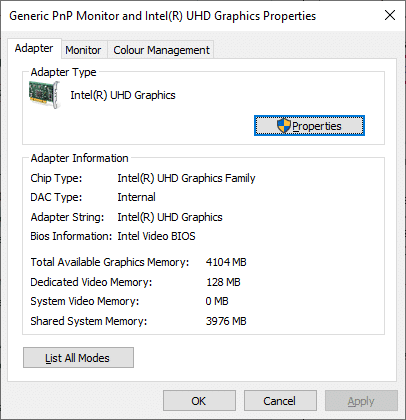
Nakonec zkontrolujte verzi rozhraní DirectX pomocí následujících kroků.
1. Současným stisknutím kláves Windows + R otevřete dialogové okno Spustit a zadejte dxdiag, poté stiskněte klávesu Enter.
2. Pokud váš systém již obsahuje DirectX 12, zobrazí se na obrazovce následující obrazovka.
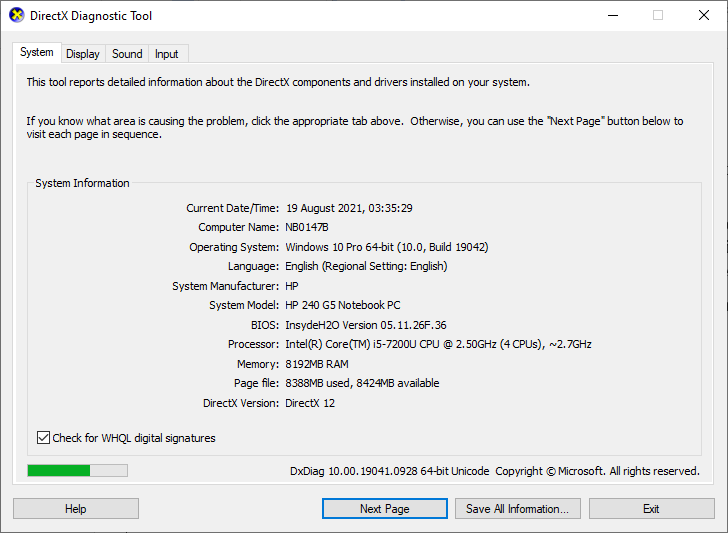
Jakmile zkontrolujete všechny tyto požadavky, ujistěte se, že splňují požadavky aplikace, kterou instalujete.
4. Zkontrolujte, zda nedošlo k problému na straně serveru
Někdy se můžete setkat s kódem obchodu Microsoft 0x803FB107 z důvodu, který je mimo vaši kontrolu. Pokud prozkoumáváte strategie oprav, ale nemůžete problémy vyřešit, skutečný možný důvod, který způsobuje chybový kód, může být způsoben činnostmi údržby serveru. Pokud dojde k neočekávanému problému s výpadkem serveru, budete čelit stejnému problému. Zde jsou tři různé zdroje, kde můžete zajistit činnosti údržby na straně serveru, pokud přispívají k chybám Microsoft Store.
Kromě těchto zpráv můžete rychle zkontrolovat problémy se serverem z oficiálního účtu Twitter ve Windows Store.
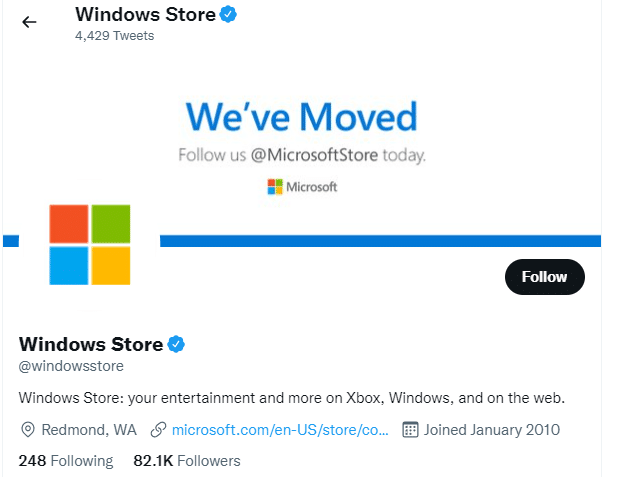
Po prozkoumání uživatelských hlášení, která způsobují kód obchodu Microsoft 0x803FB107, počkejte, dokud technici Microsoftu problém nevyřeší. Pokud nenastanou žádné problémy na straně serveru, přejděte k metodám odstraňování problémů.
Metoda 1: Přihlaste se k účtu Microsoft
Tento konkrétní problém může být způsoben dočasnou závadou ve vašem účtu Microsoft. Několik uživatelů oznámilo, že odhlášení z účtu Microsoft a opětovné přihlášení opraví kód chyby 0x803FB107. Postupujte podle níže uvedených pokynů.
1. Stiskněte klávesu Windows a zadejte Microsoft Store a klikněte na Otevřít.
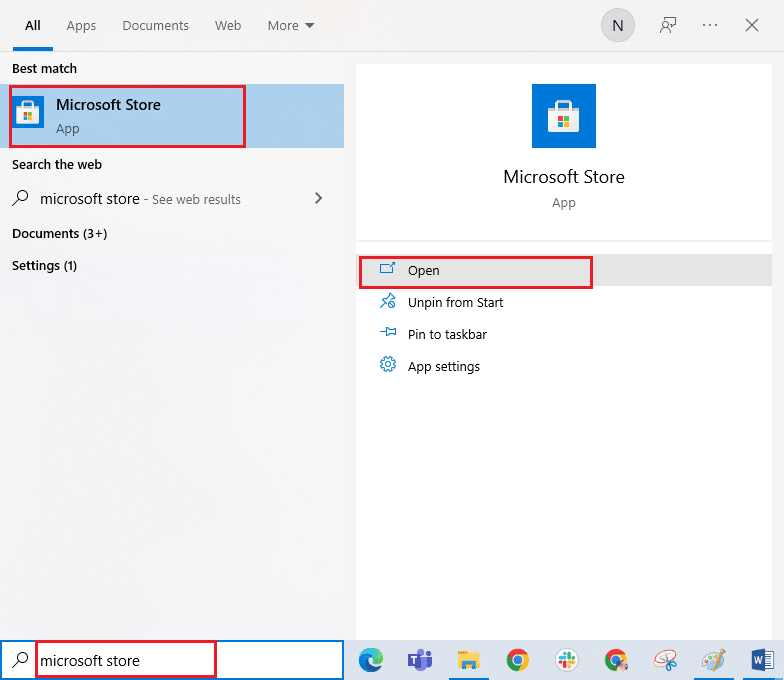
2. Klikněte na Otevřít. Poté klikněte na ikonu svého profilu a poté na možnost Odhlásit se.
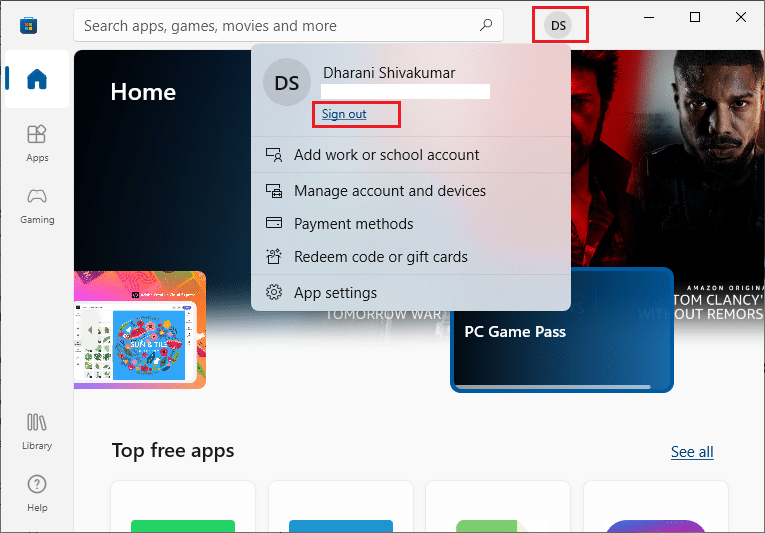
3. Klikněte na Přihlásit se podle obrázku.
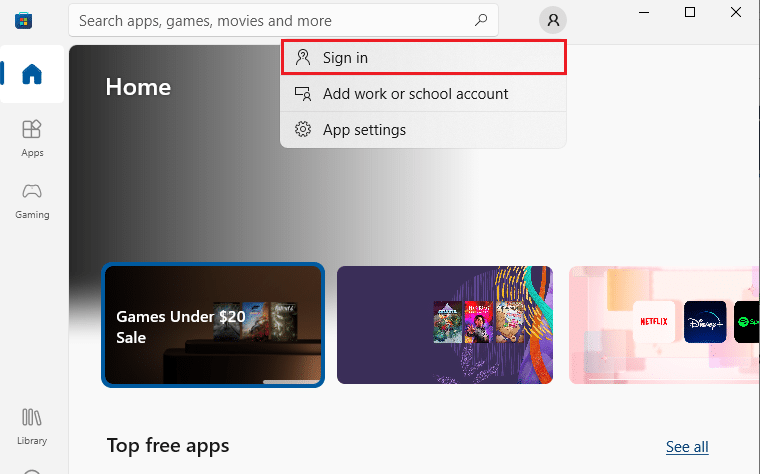
4. Vyberte svůj účet Microsoft a klikněte na tlačítko Pokračovat.
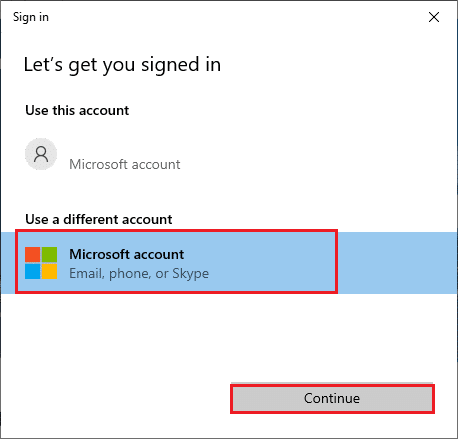
5. Zadejte přihlašovací údaje a přihlaste se zpět ke svému účtu Microsoft.
Metoda 2: Zavřete procesy na pozadí
Několik procesů na pozadí běžících na vašem PC může narušovat instalační procesy Microsoft Store. Tyto programy mohou přispívat k chybě Microsoft Store Code 0x803FB107. Postupujte podle našeho průvodce Jak ukončit úlohu ve Windows 10 a ukončete všechny procesy na pozadí.
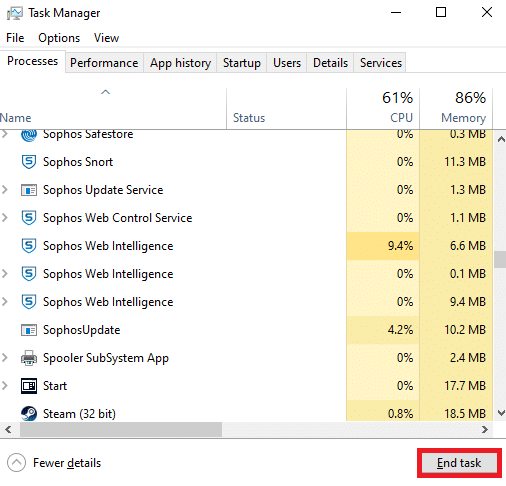
Metoda 3: Synchronizace nastavení data a času
Nesprávné nastavení data a času ve vašem počítači může přispět k chybovému kódu 0x803FB107. Chcete-li synchronizovat nastavení data, oblasti a času v počítači se systémem Windows 10, postupujte podle níže uvedených pokynů.
1. Stisknutím a podržením kláves Windows + I společně otevřete Nastavení systému Windows.
2. Vyberte možnost Čas a jazyk.
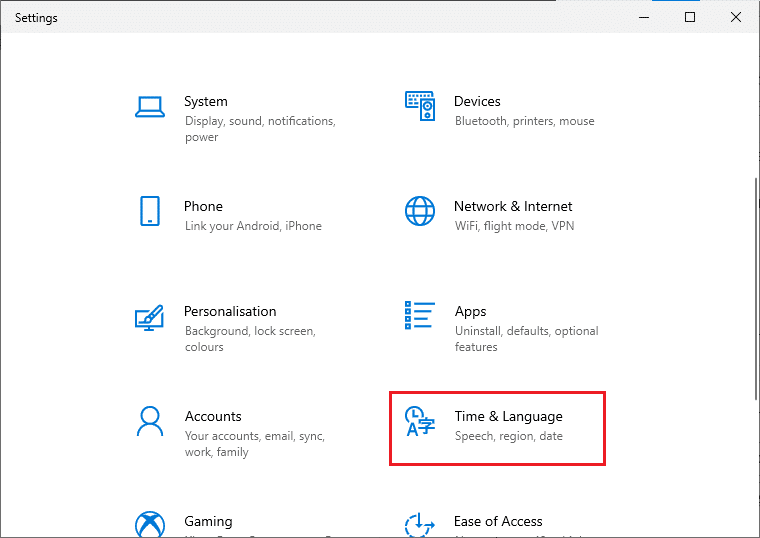
3. Dále se na záložce Datum a čas ujistěte, že jsou zapnuty dvě hodnoty Nastavit čas automaticky a Nastavit časové pásmo automaticky. Klikněte na Synchronizovat nyní.
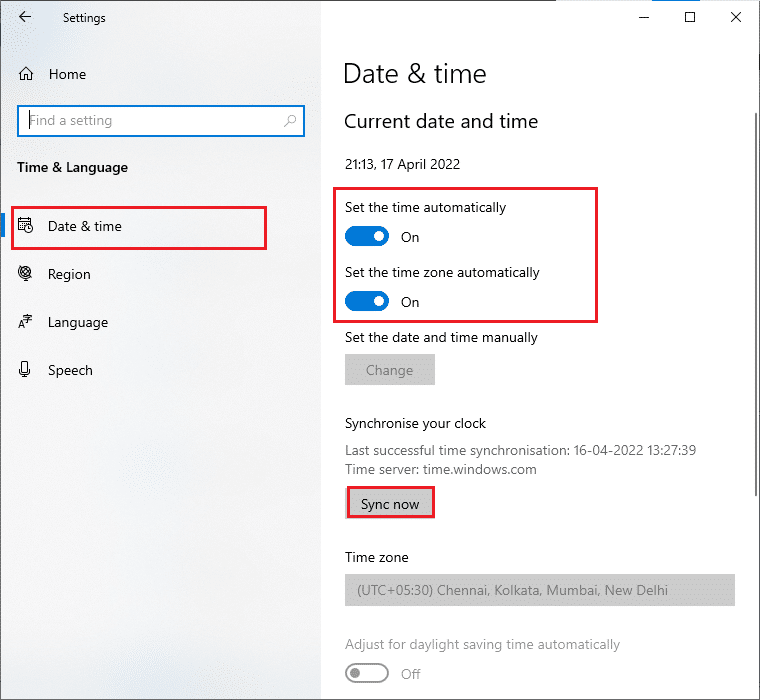
Metoda 4: Spusťte Poradce při potížích s aplikacemi Windows Store
Sada poškozených systémových souborů ve vašem PC může přispět ke kódu 0x803FB10. V několika situacích lze všechny tyto poškozené systémové soubory opravit spuštěním vestavěného nástroje pro odstraňování problémů ve Windows 10. Nástroj pro odstraňování problémů s aplikacemi pro Windows Store se skládá ze strategií automatických oprav, které opravují některé běžné chyby, které opravují funkčnost problémů s Windows Store. Postupujte podle níže uvedených kroků a spusťte nástroj pro odstraňování problémů s aplikacemi Windows Store.
1. Stiskněte klávesu Windows, zadejte Troubleshoot settings a klikněte na Open.
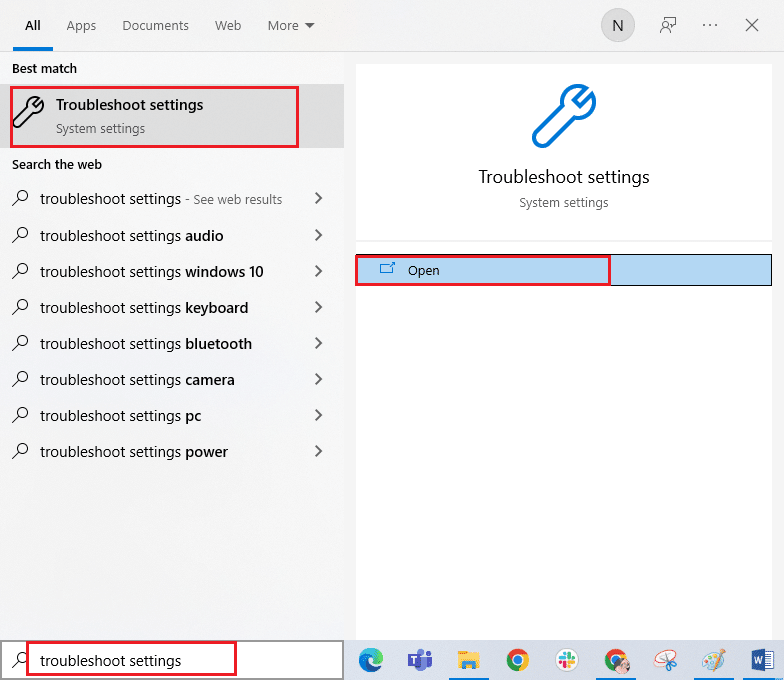
2. Klikněte na Windows Store Apps a poté na Spustit poradce při potížích.
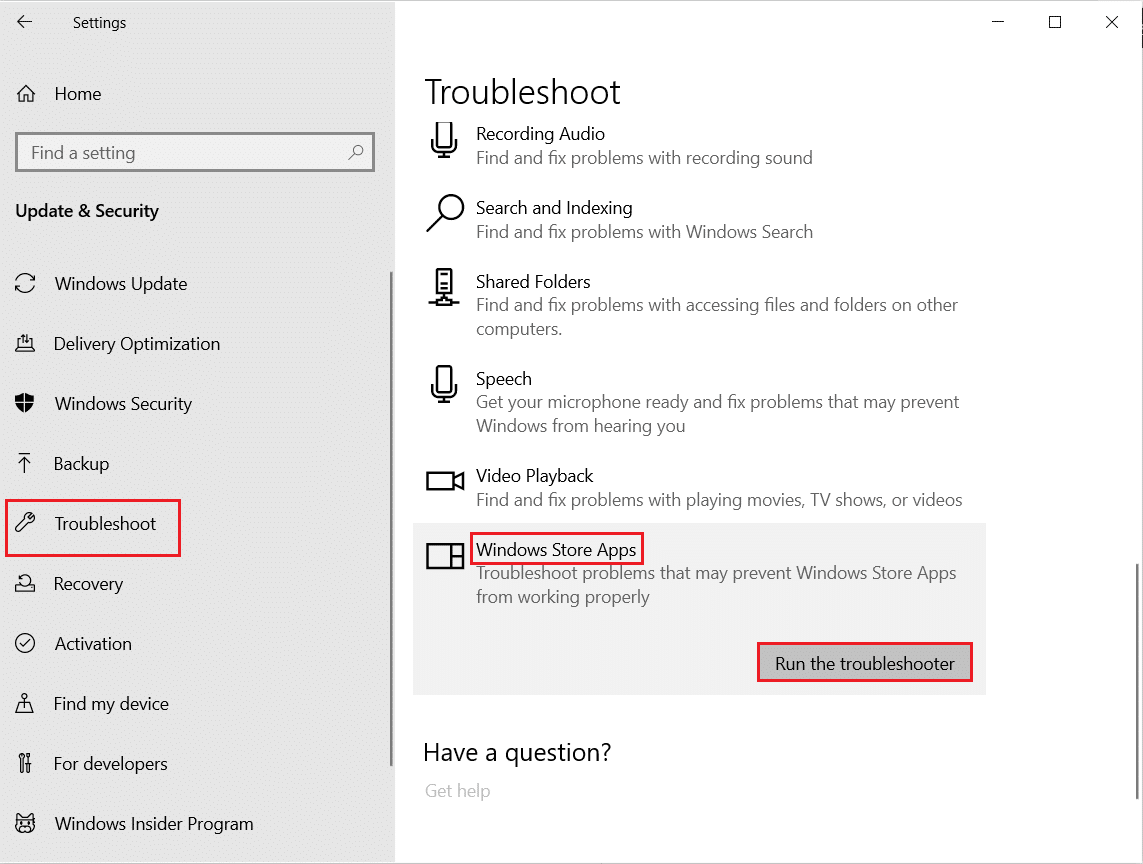
3. Pokud se po procesu odstraňování problémů vyskytnou nějaké problémy, klikněte na Použít tuto opravu.
Metoda 5: Odstraňte mezipaměť Windows Store
Postupem času budou dočasné soubory v Microsoft Store přispívat ke kódu chyby 0x803FB107. Doporučujeme vám vymazat mezipaměť Windows Store podle níže uvedených pokynů.
1. Stisknutím kláves Windows + R spusťte dialogové okno Spustit.
2. Nyní zadejte wsreset.exe a stisknutím klávesy Enter resetujte Microsoft Store.
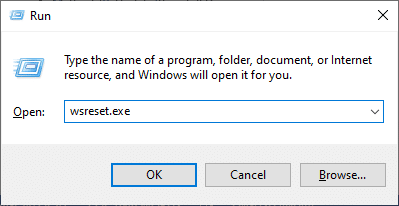
Ujistěte se, že jste opravili Forza Horizon (FH5) Error Code 0x803FB107.
Metoda 6: Odeberte dočasné soubory
Pokud váš počítač nemá žádné místo na disku pro instalaci nových aplikací z obchodu Microsoft Store, budete čelit kódu obchodu Microsoft 0x803FB107. Proto nejprve zkontrolujte místo na disku a v případě potřeby vyčistěte dočasné soubory.
Krok I: Zkontrolujte místo na disku
Chcete-li zkontrolovat místo na disku v počítači se systémem Windows 10, postupujte podle níže uvedených kroků.
1. Stisknutím a podržením kláves Windows + E společně otevřete Průzkumník souborů.
2. Nyní klikněte na Tento počítač na levé obrazovce.
3. Zkontrolujte místo na disku v části Zařízení a ovladače podle obrázku. Pokud jsou červeně, zvažte vymazání dočasných souborů.
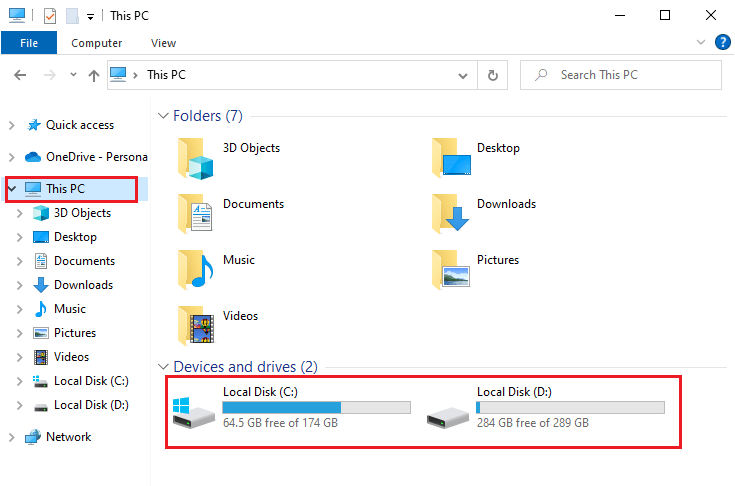
Krok II: Vymažte dočasné soubory
Pokud je ve vašem počítači minimální dostupné místo, které přispívá ke kódu obchodu Microsoft 0x803FB107, postupujte podle našeho průvodce 10 způsobů, jak uvolnit místo na pevném disku v systému Windows, který vám pomůže vymazat všechny nepotřebné soubory v počítači.
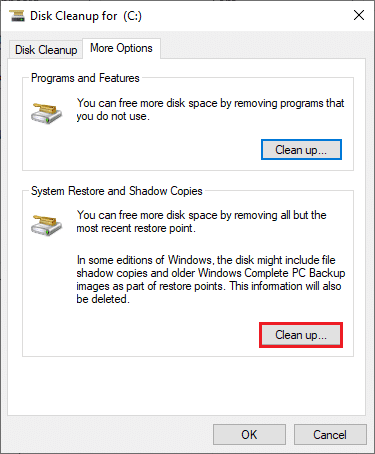
Metoda 7: Nainstalujte aktualizace aplikací
Pokud je v akci spousta aktualizací, nemůžete nainstalovat žádné nové aktualizace. Během procesu instalace Microsoft Store budete čelit mnoha chybám. Zde je několik pokynů k instalaci aktualizací aplikací a programů z obchodu Microsoft Store.
1. Přejděte do nabídky vyhledávání a zadejte Microsoft Store. Klepněte na Otevřít.

2. Klikněte na ikonu Library v levém dolním rohu okna Microsoft Store.
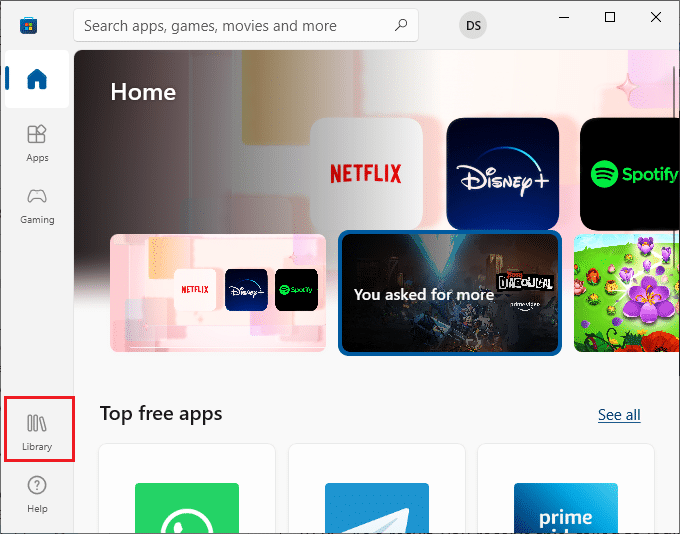
3. Klikněte na tlačítko Získat aktualizace podle obrázku.
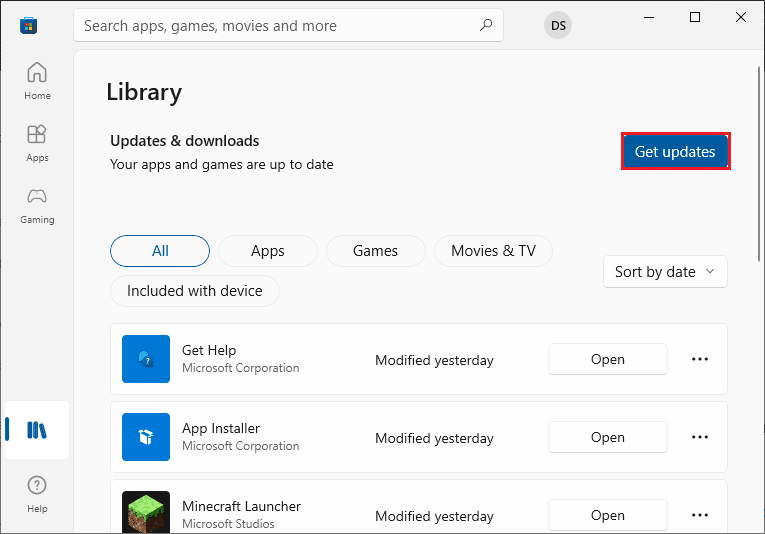
4. Klikněte na tlačítko Aktualizovat vše.
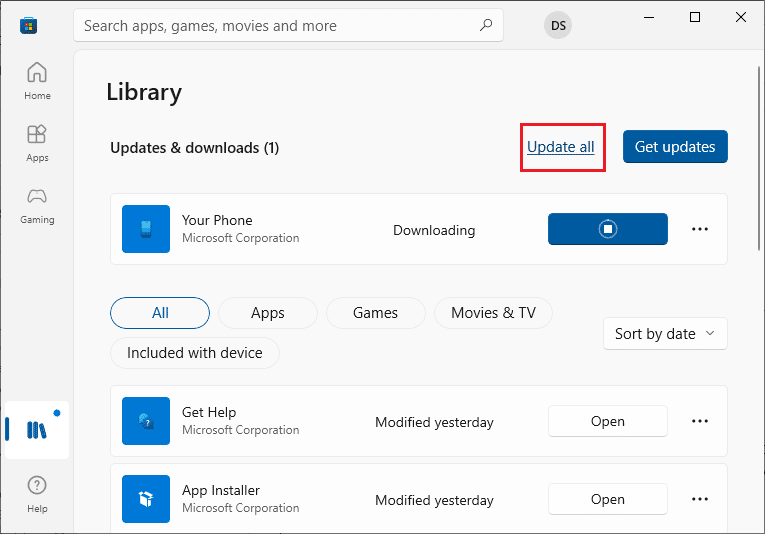
5. Počkejte, až se aktualizace stáhnou do počítače se systémem Windows 10, a ujistěte se, že jsou vaše aplikace a hry aktuální.
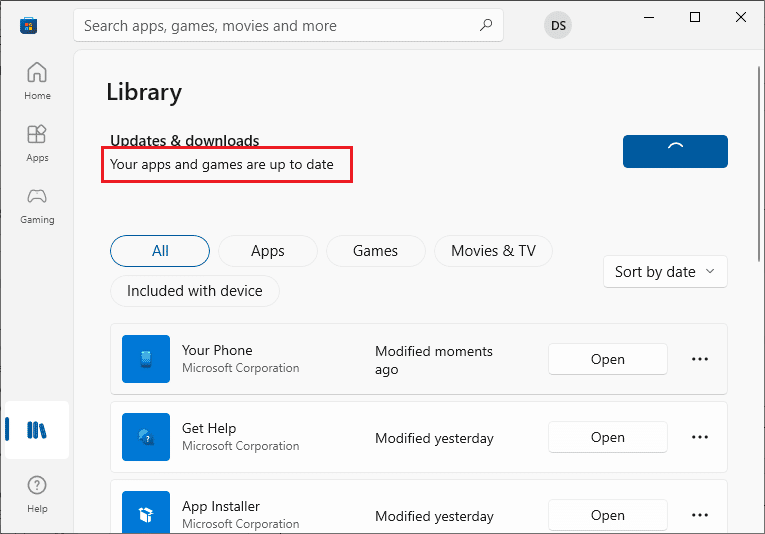
6. Zkontrolujte, zda jste opravili kód chyby Forza Horizon (FH5) 0x803FB107.
Metoda 8: Aktualizujte systém Windows
Společnost Microsoft vydává aktualizace často, aby opravila chyby a problémy. Několik uživatelů uvedlo, že aktualizace operačního systému Windows jim pomohla opravit kód obchodu Microsoft 0x803FB107. Doporučujeme vám nainstalovat nejnovější aktualizaci systému Windows podle pokynů v naší příručce Jak stáhnout a nainstalovat nejnovější aktualizaci systému Windows 10

Po aktualizaci operačního systému Windows 10 zkontrolujte, zda máte opravený kód obchodu Microsoft 0x803FB107.
Metoda 9: Zakažte servery proxy a VPN
Někdy způsobí použití proxy a virtuálních privátních sítí nekompatibilitu mezi aplikacemi, které přispívají k diskutované chybě. Doporučujeme vám zakázat služby proxy a VPN podle našeho průvodce Jak zakázat VPN a proxy v systému Windows 10.
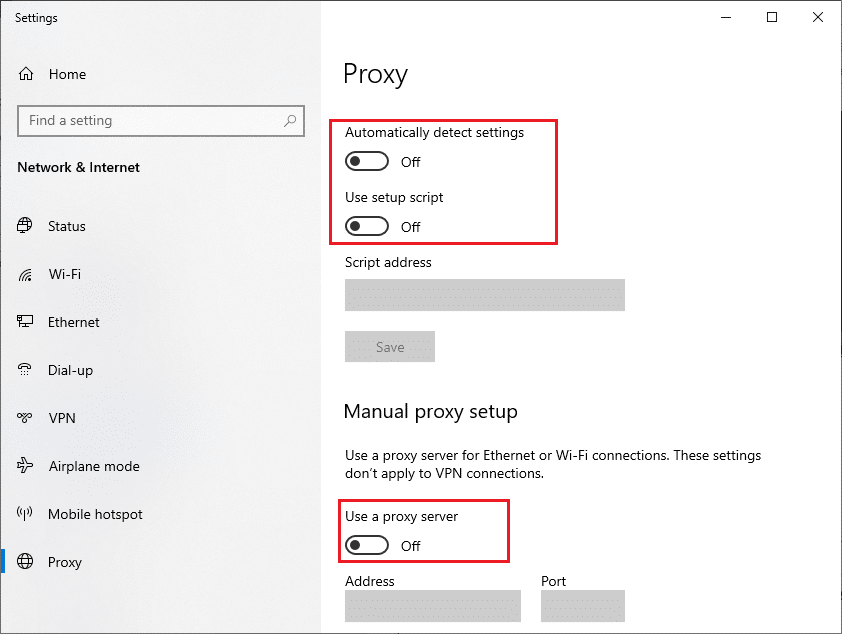
Pokud se však znovu setkáte se stejnou chybou, zkuste se připojit k síti mobilního hotspotu a zkontrolujte, zda můžete instalovat aplikace z obchodu Microsoft Store.
Metoda 10: Použijte adresu Google DNS
Adresy DNS (Domain Name System) jsou odpovědné za vytvoření síťového spojení mezi klientem a serverem. Mnoho technických expertů navrhlo, že použití adres Google DNS jim pomohlo opravit kód chyby 0x803FB107. Chcete-li tak učinit, postupujte podle našeho průvodce Jak změnit nastavení DNS ve Windows 10.

Metoda 11: Dočasně deaktivujte antivirovou aplikaci (pokud je to možné)
Je faktem, že antivirová bezpečnostní sada ve vašem počítači zabrání instalaci aplikací a programů do vašeho zařízení, protože je považuje za hrozbu. Chcete-li problém vyřešit, zvažte zakázání antivirového programu na vašem zařízení podle pokynů v naší příručce Jak dočasně zakázat antivirus v systému Windows 10. Po instalaci aplikace se ujistěte, že jste antivirový program znovu povolili.
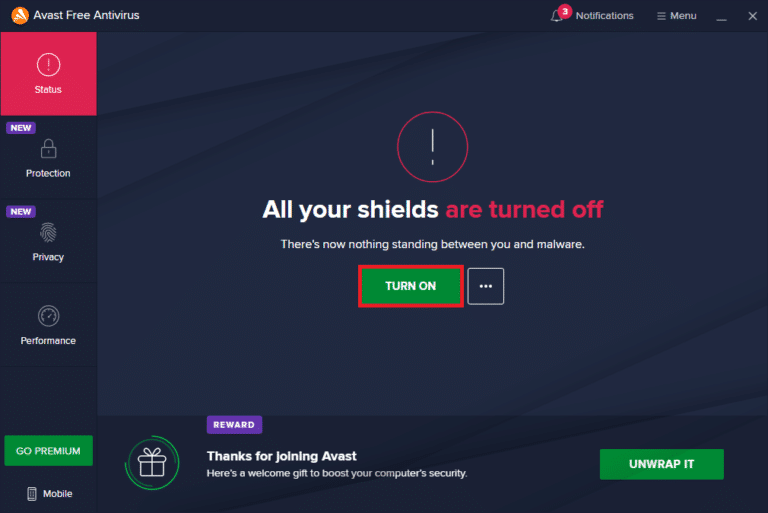
Metoda 12: Zakažte bránu Windows Firewall (nedoporučuje se)
Po deaktivaci antivirového programu vám doporučujeme deaktivovat bránu firewall programu Windows Defender, která brání stahování jakékoli aplikace prostřednictvím obchodu Microsoft Store. Proveďte kroky uvedené v našem průvodci Jak deaktivovat bránu firewall systému Windows 10, abyste provedli totéž.
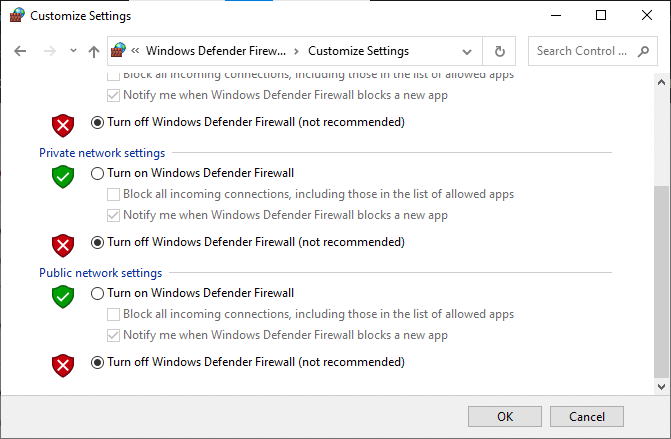
Metoda 13: Vylaďte soubory registru systému Windows
Dále se doporučuje vyčistit cestu registru systému Windows odpovídající cestě ke stažení aktualizace systému Windows a opravit kód obchodu Microsoft 0x803FB107. Při manipulaci s registrem Windows musíte být vždy opatrní, jinak můžete skončit ztrátou souborů. Podle níže uvedených kroků upravte klíče registru a opravte diskutovanou chybu.
1. Stiskněte klávesu Windows a zadejte Editor registru a klikněte na Spustit jako správce.
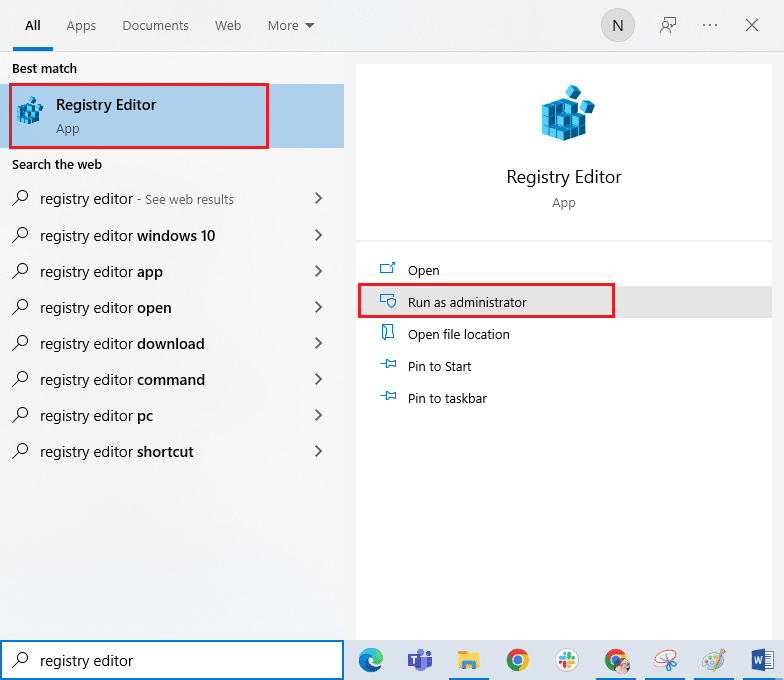
2. Nyní přejděte v Editoru registru k následující cestě ke složce.
HKEY_LOCAL_MACHINESOFTWAREPoliciesMicrosoftWindowsWindowsUpdate
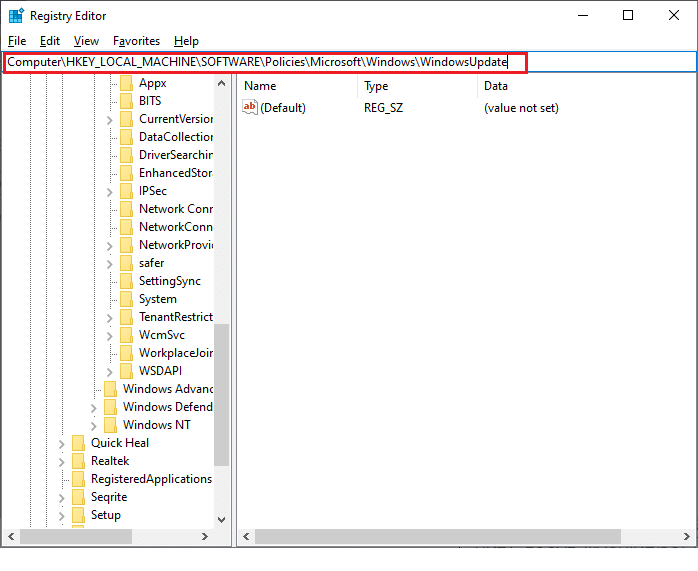
3. V pravém podokně vyhledejte WUServer a WIStatusServer.
3A. Pokud je nemůžete najít, nemůžete odebrat cestu ke stažení aktualizace systému Windows. Přejděte k další metodě odstraňování problémů.
3B. Pokud položky najdete, klikněte na ně pravým tlačítkem myši a klikněte na Smazat.
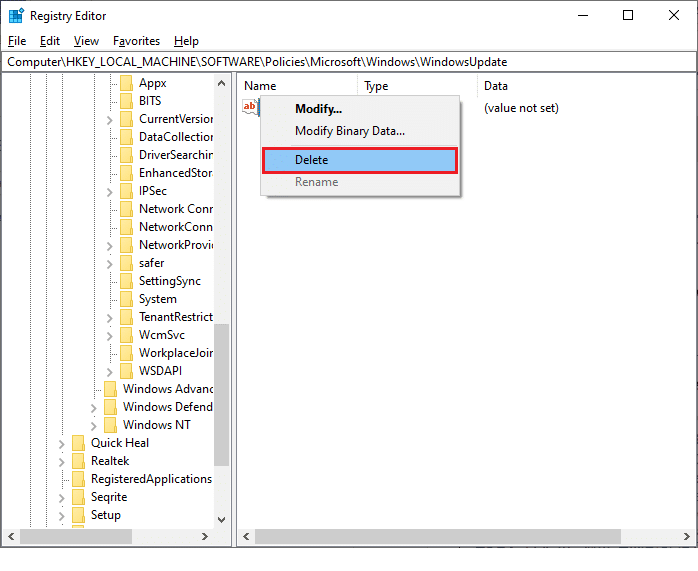
4. Nakonec restartujte počítač a zkontrolujte, zda jste neopravili kód chyby Forza Horizon (FH5) 0x803FB107.
Metoda 14: Resetujte Microsoft Store
Vymazání aplikace a mezipaměti spojené s Microsoft Store pomůže opravit diskutovaný chybový kód. Tento proces odstraní mezipaměť Windows Store, přihlašovací údaje, nastavení a předvolby z vašeho PC. Aplikace nainstalované z obchodu Microsoft Store však zůstanou zpět na vašem počítači s Windows 10.
1. Stiskněte klávesu Windows a zadejte Microsoft Store, poté klikněte na možnost Nastavení aplikace.
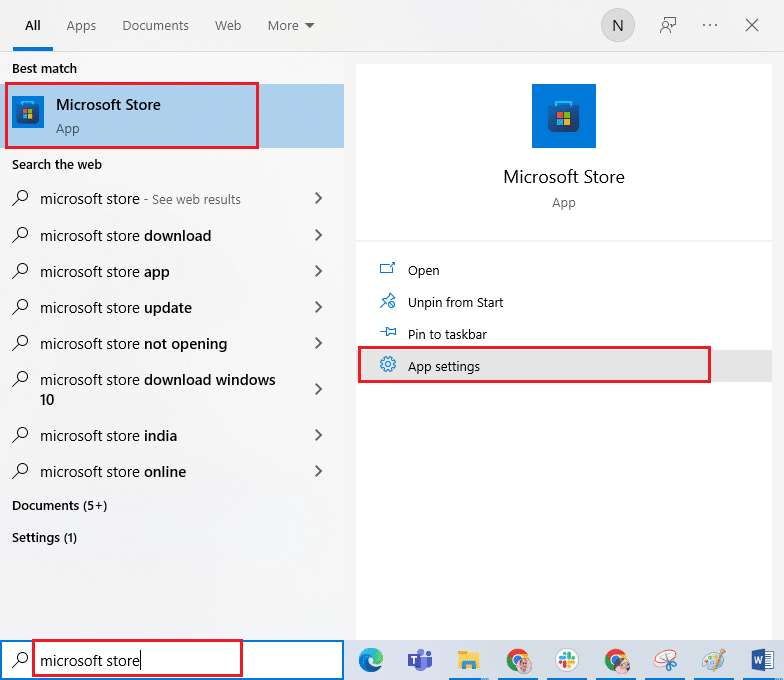
2. Přejděte dolů na obrazovce Nastavení a klikněte na možnost Obnovit.
Poznámka: Při resetování obchodu Microsoft Store budou data vaší aplikace smazána.

3. Potvrďte výzvu kliknutím na Reset a restartujte počítač.
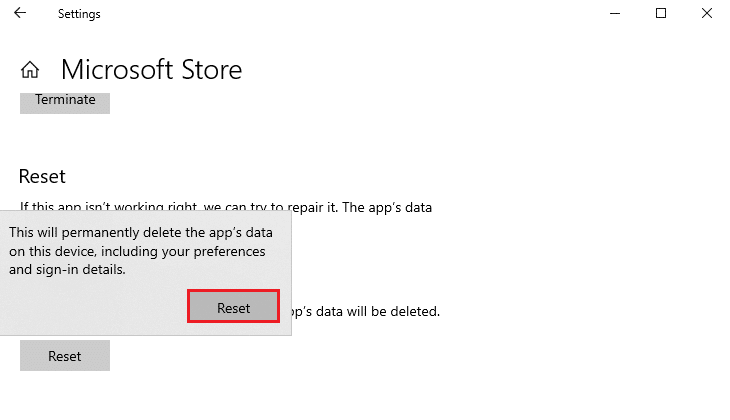
Metoda 15: Znovu zaregistrujte Microsoft Store
S největší pravděpodobností resetování obchodu Microsoft Store opraví kód obchodu Microsoft 0x803FB107, přesto, pokud čelíte stejnému, zvažte opětovnou registraci obchodu Microsoft podle pokynů níže.
1. Stiskněte klávesu Windows a zadejte Windows PowerShell. Klikněte na Spustit jako správce.
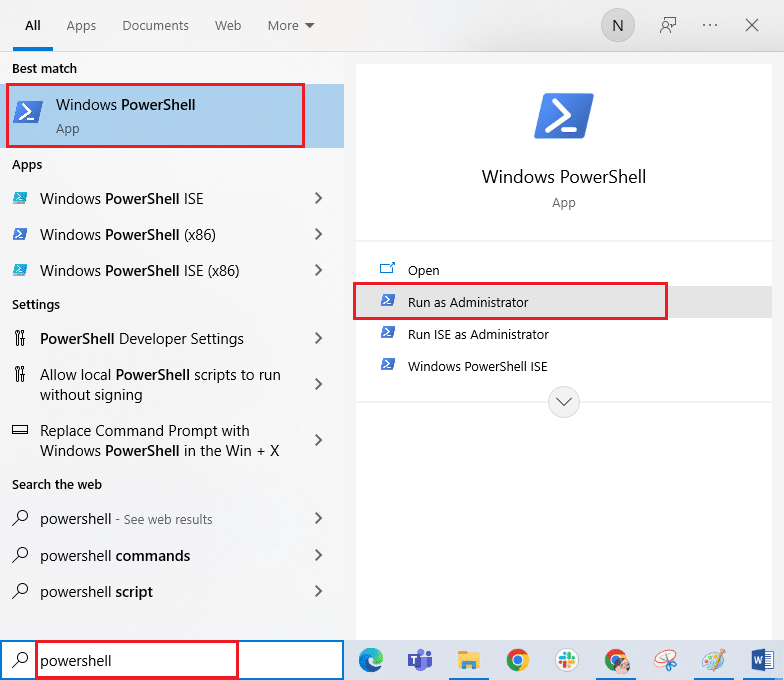
2. Nyní zadejte daný příkaz a stiskněte klávesu Enter.
PowerShell -ExecutionPolicy Unrestricted -Command "& {$manifest = (Get-AppxPackage Microsoft.WindowsStore).InstallLocation + 'AppxManifest.xml' ; Add-AppxPackage -DisableDevelopmentMode -Register $manifest}
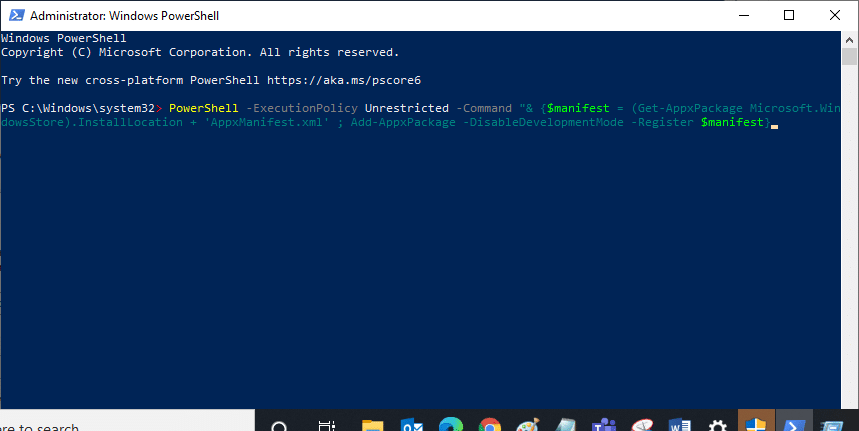
4. Počkejte, až budou příkazy provedeny a nyní by byl problém vyřešen.
Metoda 16: Přeinstalujte Microsoft Store
Přesto, pokud se setkáte se stejnou chybou, váš Microsoft Store by byl poškozen a musíte Microsoft Store přeinstalovat. Přeinstalování Microsoft Store není možné pomocí Nastavení nebo Ovládacích panelů, ale lze ji implementovat pomocí příkazů PowerShellu, jak je uvedeno níže.
1. Spusťte Windows PowerShell jako správce.
2. Napište get-appxpackage –allusers a stiskněte klávesu Enter.
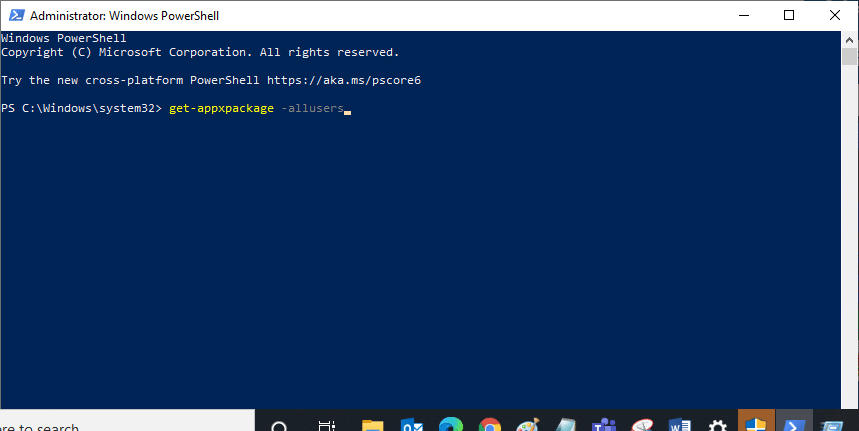
3. Vyhledejte Microsoft.WindowsStore Name a zkopírujte položku PackageFullName.

4. Nyní přejděte na nový řádek v okně PowerShell a napište remove-appxpackage následovaný mezerou a řádkem, který jste zkopírovali v předchozím kroku. Vypadá to, že,
remove-appxpackage Microsoft.WindowsStore_22202.1402.2.0_x64__8wekyb3d8bbwe
Poznámka: Příkaz se může trochu změnit podle verze Windows, kterou používáte.
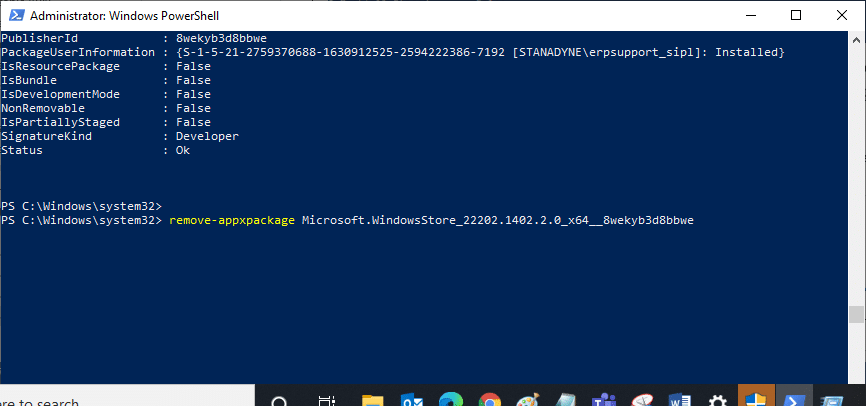
5. Nyní bude Microsoft Store odstraněn z vašeho PC. Nyní restartujte počítač se systémem Windows 10.
6. Chcete-li jej znovu nainstalovat, znovu otevřete prostředí Windows PowerShell jako správce a zadejte následující příkaz.
Add-AppxPackage -register "C:Program FilesWindowsAppsMicrosoft.WindowsStore_11804.1001.8.0_x64__8wekyb3d8bbweAppxManifest.xml" –DisableDevelopmentMode
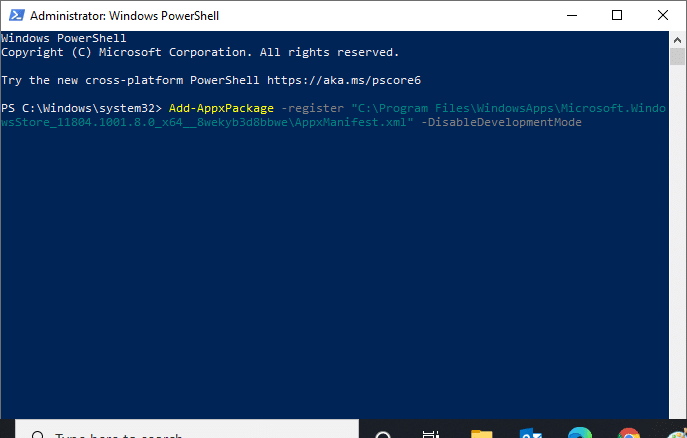
7. Nakonec bude Microsoft Store přeinstalován do vašeho PC a nebudete čelit chybovému kódu 0x803FB107.
Metoda 17: Vytvořte jiný uživatelský účet
Někdy může poškozený uživatelský profil přispět k diskutované chybě a nejlepší možností je vytvořit nový uživatelský profil. Ve svém novém uživatelském účtu zkuste nainstalovat programy, které vám způsobují potíže. Nyní nebudete čelit chybovému kódu. Pomocí našeho průvodce Jak vytvořit místní uživatelský účet v systému Windows 10 vytvořte nový uživatelský účet.
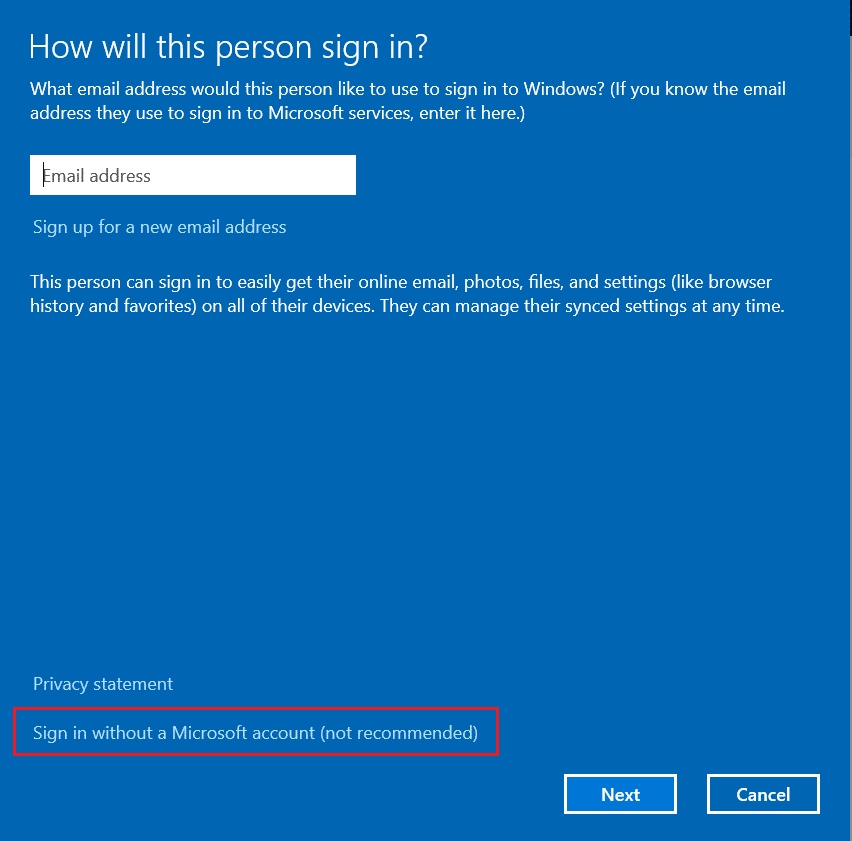
Jakmile vytvoříte nový uživatelský profil, zkontrolujte, zda jste diskutovanou chybu opravili.
Metoda 18: Proveďte obnovení systému
Přesto, pokud vás obtěžuje kód chyby Forza Horizon (FH5) 0x803FB107, zkuste obnovit počítač se systémem Windows 10 na předchozí verzi, kde fungoval dobře. Počítač můžete snadno vrátit do předchozí verze podle našeho průvodce Jak používat nástroj Obnovení systému v systému Windows 10.
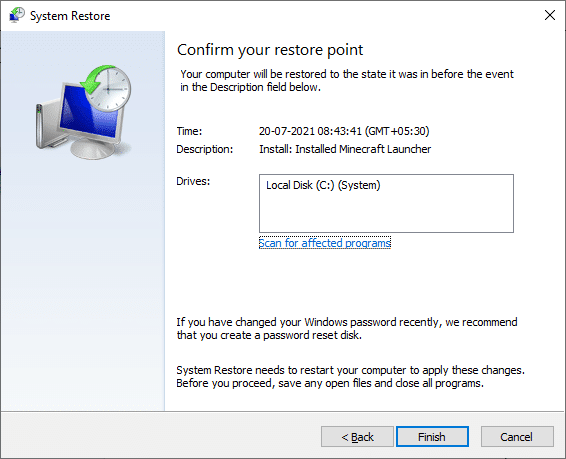
Metoda 19: Resetujte počítač
Za určitých okolností máte co do činění s vážně poškozenými součástmi systému Windows. Účinným způsobem, jak vyčistit všechny tyto poškozené součásti a spustit data, je opravit a nainstalovat počítač podle pokynů v našem průvodci Jak resetovat systém Windows 10 bez ztráty dat. Postupujte podle pokynů v tomto článku a na konci byste diskutovanou chybu opravili.
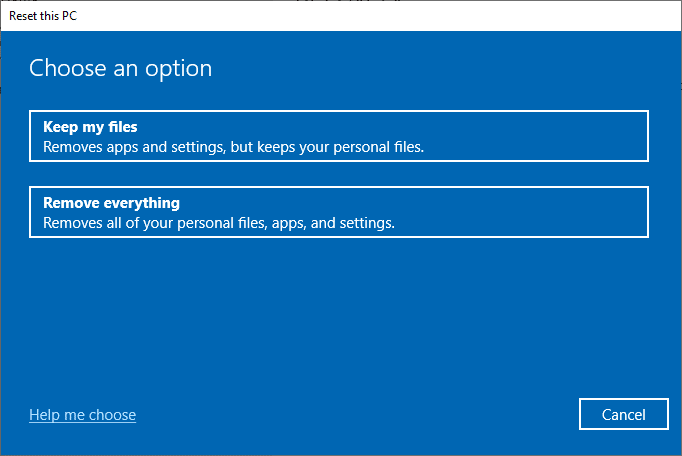
***
Doufáme, že průvodce byl užitečný a podařilo se vám opravit kód chyby Forza Horizon FH5 0x803FB107. Dejte nám vědět, o čem se chcete dozvědět příště. Neváhejte se na nás obrátit se svými dotazy a návrhy prostřednictvím sekce komentářů níže.